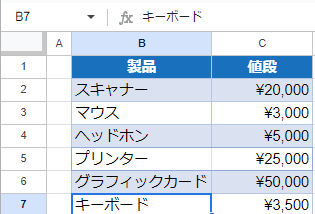エクセルとGoogleシートですべてのシート/タブを検索する方法
Last updated on 9月 30, 2023
このチュートリアルでは、ExcelとGoogleシートですべてのシートを検索して単語やフレーズを見つける方法を紹介します。
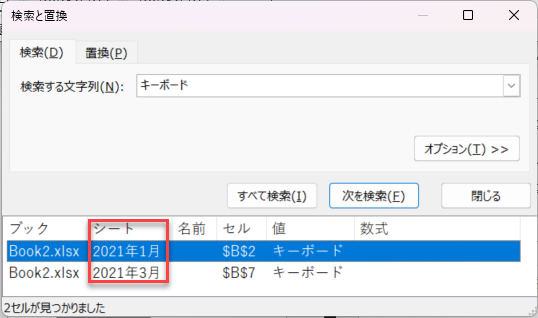
すべてのシートを検索
エクセルの検索機能は、デフォルトでは現在のワークシート内を検索します。しかし、ファイル内のすべてのシートを検索することもできます。例えば、次のような3つのシート(2021年1月、2021年2月、2021年3月)と同じ列を持つエクセルファイルがあるとします: 製品、価格
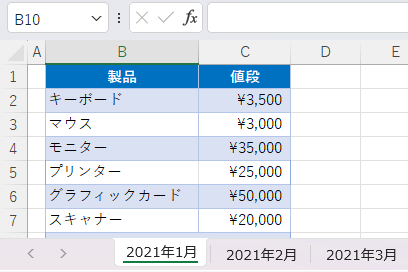
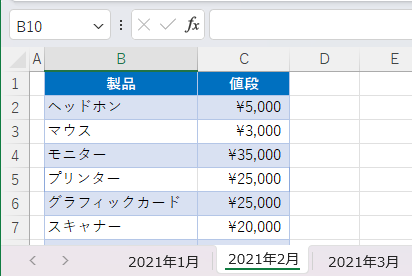
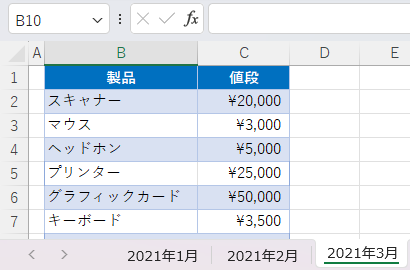
ワークブック全体でキーボードを検索したい。(これはシート 2021年1月 のセル B2 と シート 2021年3月 のセル B7 にあります)
- まず、すべてのシートを選択します。CTRLを押しながらシート名をクリックする(2021年1月、2021年2月、2021年3月)。
 ファイル内のすべてのシートが選択されます。
ファイル内のすべてのシートが選択されます。 - リボンの「ホーム」→「検索と選択」→「検索」(またはCTRL+Fのショートカットを使用)。
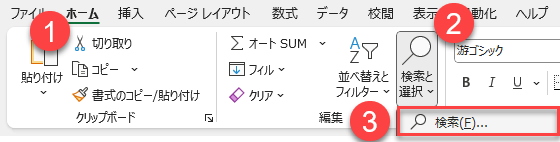
- 次に、「検索する文字列」ボックスに検索したい単語(「キーボード」)を入力し、「すべて検索」をクリックします。
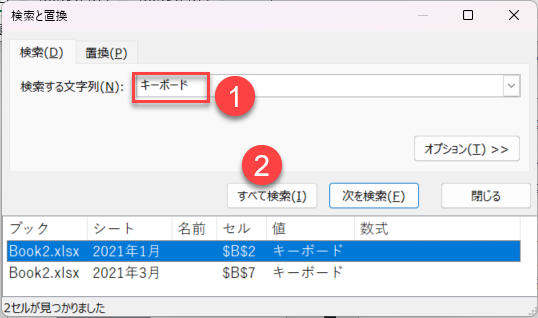
ウィンドウの一番下のセクションは、ワークブック内で検索された用語のすべての出現箇所を表示します。ご覧のように、2021年1月 (セル B2) と 2021年3月 (B7) のシートに一致するものがあります。次を[次を検索]をクリックすると、検索された各セルが順番に表示されます。
こちらもご覧ください:Excel VBAで検索と置換を使用する
すべてのGoogleシートを検索します
デフォルトでは、検索と置換を使用すると、Googleシートはすべてのシートを検索します。
- メニューの[編集]>[検索と置換](またはショートカットCTRL + H)を選択します。
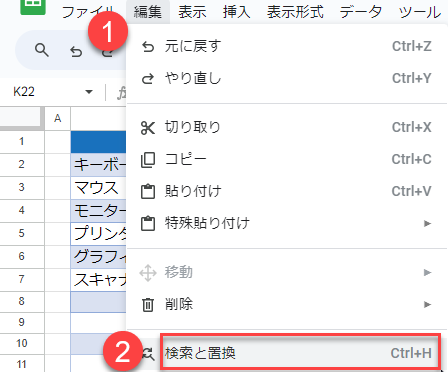
- 検索ボックスに検索したい単語(「キーボード」)を入力し、検索をクリックします。
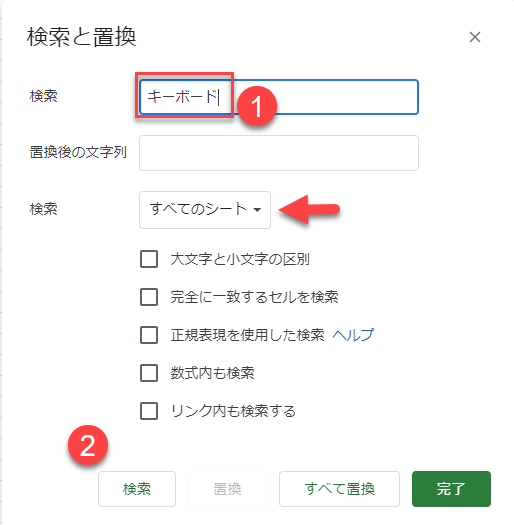 その結果、2021年1月シートのセルB2が選択されました。
その結果、2021年1月シートのセルB2が選択されました。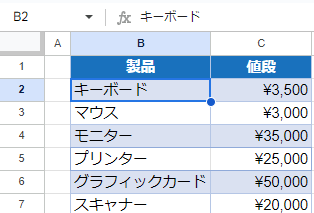
- もう一度、検索をクリックすると、キーボードの最後の出現箇所から次の出現箇所(2021年3月のb7に移動します。Excelとは異なり、Googleシートには結果のリストを表示するオプションはありません。